Win11鼠标移动速度怎么设置?Win11更改鼠标移动速度的方法
Win11鼠标移动速度怎么设置?鼠标的移动速度对于很多游戏都是很重要的,如果移动过慢,甚至会影响日常使用,所以我们需要为鼠标调节一个合适的移动速度,那么win11鼠标速度怎么调呢,镜像之家小编下面就来详细讲讲。
Win11更改鼠标移动速度的方法
1、首先右键点击任务栏空白处,打开“任务栏设置”。

2、然后进入左边栏的“蓝牙和其他设备”设置。
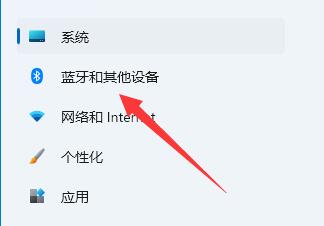
3、接着点开其中的“鼠标”选项。
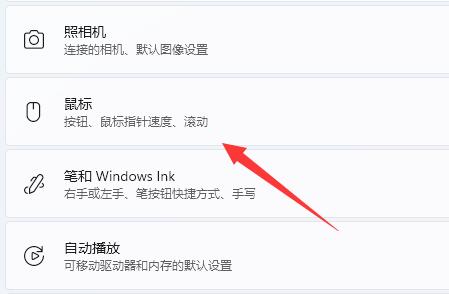
4、最后拖动“鼠标指针速度”这个圆点,就可以调鼠标速度了。
(向左是变慢,向右是变快)
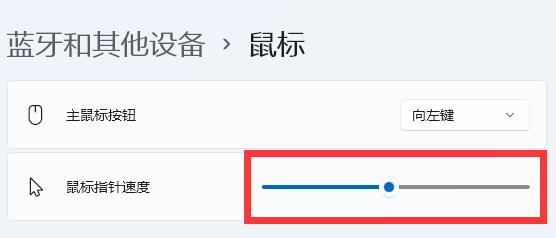
延伸阅读:
如果用户用的是专业的游戏鼠标,那么可以点击鼠标中间旁边的【DPI】键快速调节鼠标移动速度,一般都会预设几个档位让用户选择的,很实用。点一下,然后动一下鼠标,看看移动速度合不合适。

最新推荐
-
miui11透明壁纸怎么设置 小米11设置透明壁纸

miui11透明壁纸怎么设置?通过让自己手机的壁纸显得透明,看起来更有个性,在miui11中,自带了设置透 […]
-
wps的文档怎么设置密码保护 wps文档加密设置密码

wps的文档怎么设置密码保护?wps文档不仅支持用户自由的编辑文本数据,也支持用户对自己隐私进行保护,通过 […]
-
win7开机自动启动软件怎么关 win7系统禁用开机启动项在哪

win7开机自动启动软件怎么关?在电脑使用过程中,用户安装的软件应用都会默认在电脑开机时候自己启动,这就导 […]
-
win11截图保存路径怎么改 win11截图在哪个文件夹
win11截图保存路径怎么改?很多用户都会对想要保存的图片素材进行截图保存,那在win11系统中,截图默认 […]
-
win10桌面图标有防火墙标志怎么办 电脑软件图标有防火墙的小图标怎么去掉

我们的桌面图标总是想要保持美观,但有时候会发现上面多了几个电脑防火墙的标志,变得很丑,那么win10桌面图标有防火墙标志怎么去掉呢。
-
怎么把默认显卡改为独立显卡 win10显卡切换到独显

怎么把默认显卡改为独立显卡?独立显卡的性能优于主板自带的集成显卡,现在许多电脑都配备了双显卡,然而许多用户 […]
热门文章
miui11透明壁纸怎么设置 小米11设置透明壁纸
2wps的文档怎么设置密码保护 wps文档加密设置密码
3win7开机自动启动软件怎么关 win7系统禁用开机启动项在哪
4win11截图保存路径怎么改 win11截图在哪个文件夹
5win10桌面图标有防火墙标志怎么办 电脑软件图标有防火墙的小图标怎么去掉
6怎么把默认显卡改为独立显卡 win10显卡切换到独显
7华硕笔记本怎么设置ssd为第一启动盘 华硕电脑设置固态硬盘为启动盘
8win10锁屏设置幻灯片自动播放不生效怎么解决
9win7与win10如何建立局域网共享 win10 win7局域网互访
10笔记本win7怎么创建wifi win7电脑设置热点共享网络
随机推荐
专题工具排名 更多+





 闽公网安备 35052402000378号
闽公网安备 35052402000378号